當(dāng)前位置:首頁(yè) > 幫助中心 > 電腦怎么用U盤重裝系統(tǒng) u盤怎么重裝系統(tǒng)
電腦怎么用U盤重裝系統(tǒng) u盤怎么重裝系統(tǒng)
你的電腦運(yùn)行速度越來越慢,或者出現(xiàn)了各種奇怪的問題,或者你想升級(jí)到更高的操作系統(tǒng),但是你不知道該如何重裝系統(tǒng)?不用擔(dān)心,這里提供了一個(gè)簡(jiǎn)單的解決方案:大白菜重裝系統(tǒng)教程。無論你是初學(xué)者還是有經(jīng)驗(yàn)的電腦用戶,本教程都將為你提供清晰的指導(dǎo),幫助你完成重裝系統(tǒng)的過程。好啦,那就一起來看看電腦怎么用U盤重裝系統(tǒng)吧。
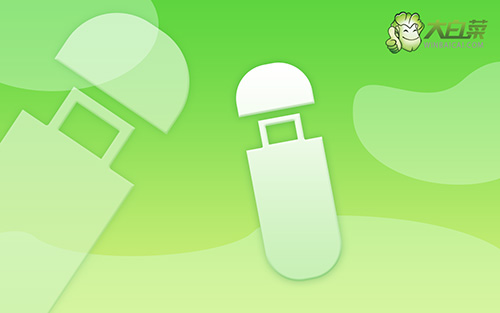
u盤怎么重裝系統(tǒng)
第一步:u盤啟動(dòng)盤制作
1、將U盤接入電腦后,下載大白菜U盤啟動(dòng)盤制作工具壓縮包備用。

2、在u盤啟動(dòng)盤制作界面,一般默認(rèn)設(shè)置,直接點(diǎn)擊一鍵制作成usb啟動(dòng)盤。

3、制作u盤啟動(dòng)盤涉及系統(tǒng)文件,下載操作之前,先關(guān)閉殺軟。
第二步:u盤啟動(dòng)電腦設(shè)置
1、后續(xù)操作需要使用u盤啟動(dòng)快捷鍵,請(qǐng)?zhí)崆安樵冸娔X對(duì)應(yīng)的快捷鍵,方便操作。

2、U盤啟動(dòng)盤接入電腦后,直接重啟并通過U盤啟動(dòng)快捷鍵進(jìn)入啟動(dòng)設(shè)置界面,選中usb選項(xiàng)并按下回車鍵。

3、在大白菜主菜單界面,我們只需要選中【1】并按下回車即可。

第三步:u盤啟動(dòng)盤重裝系統(tǒng)
1、重裝系統(tǒng)操作不難,在一鍵裝機(jī)界面中,找到系統(tǒng)鏡像,勾選C盤,即可點(diǎn)擊“執(zhí)行”。

2、在一鍵還原頁(yè)面中,相關(guān)設(shè)置建議默認(rèn)勾選,除非你有其他特殊需求需要調(diào)整,點(diǎn)擊“是”進(jìn)入下一步。

3、然后,注意勾選“完成后重啟”并在電腦第一次重啟時(shí),拔掉大白菜U盤即可。

4、注意,稍后電腦會(huì)多次重啟,這是正常現(xiàn)象,等待電腦進(jìn)入win7系統(tǒng)界面,則表示重裝成功。

在這個(gè)教程中,我們已經(jīng)介紹了電腦怎么用U盤重裝系統(tǒng)的內(nèi)容。在重裝系統(tǒng)之前,請(qǐng)務(wù)必備份你的重要文件和數(shù)據(jù),并確保你有正確的系統(tǒng)安裝介質(zhì)和許可證。重裝系統(tǒng)可能需要一些時(shí)間和精力,但是它是保持電腦正常運(yùn)行的重要步驟,所以不要害怕去嘗試。有需要趕緊去操作吧。

